E-Mail Account auf iPad einrichten
Was muss ich tun?
[Betreff vom Moderator bearbeitet]
iPad Pro, 12.9-inch, 6th Gen, Wi-Fi
Was muss ich tun?
[Betreff vom Moderator bearbeitet]
iPad Pro, 12.9-inch, 6th Gen, Wi-Fi
Hi dörte210,
Es gibt zwei Methoden, mit denen du auf deinem iOS-Gerät in der Mail-App einen E-Mail-Account einrichten kannst: automatisch oder manuell.
Einen E-Mail-Account automatisch einrichten
Wenn du eine E-Mail-Adresse von einem Anbieter wie iCloud, Google oder Yahoo verwendest, kann Mail deinen E-Mail-Account automatisch einrichten. Dazu musst du lediglich deine E-Mail-Adresse und dein Passwort eingeben. Dies funktioniert folgendermaßen:
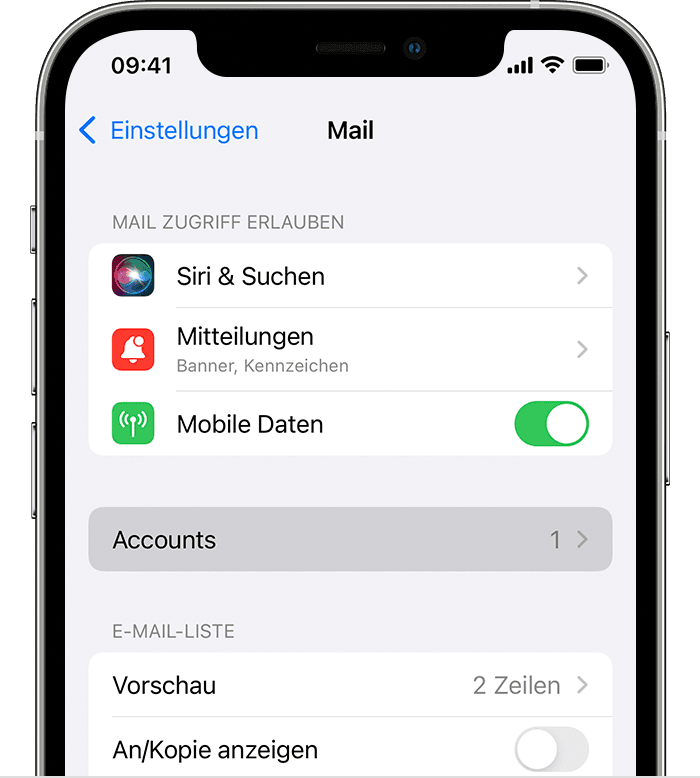
Einen E-Mail-Account manuell einrichten
Wenn du deinen E-Mail-Account manuell einrichten musst, vergewissere dich, dass du die E-Mail-Einstellungen für deinen Account kennst. Wenn du sie nicht kennst, kannst du sie nachschlagen oder deinen E-Mail-Anbieter kontaktieren. Führe dann folgende Schritte aus:
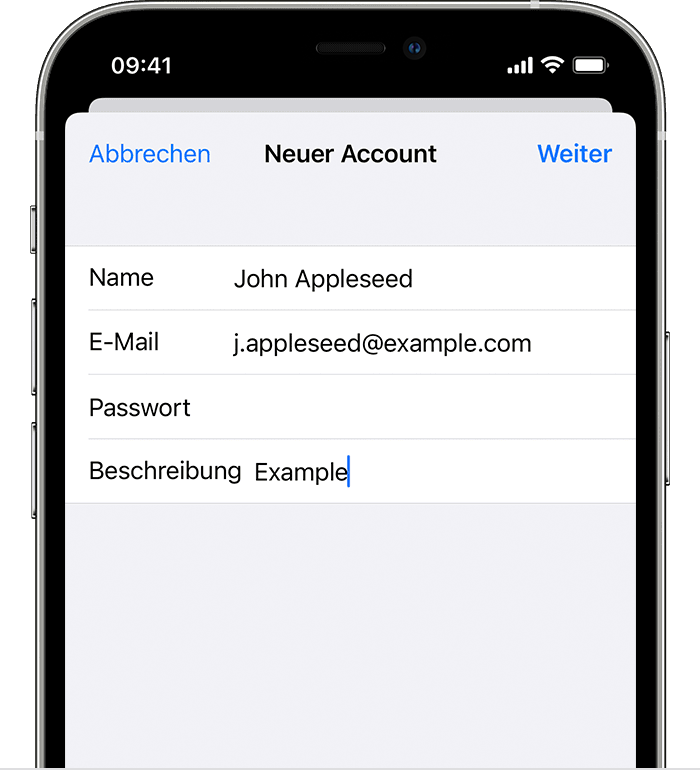
Hi dörte210,
Es gibt zwei Methoden, mit denen du auf deinem iOS-Gerät in der Mail-App einen E-Mail-Account einrichten kannst: automatisch oder manuell.
Einen E-Mail-Account automatisch einrichten
Wenn du eine E-Mail-Adresse von einem Anbieter wie iCloud, Google oder Yahoo verwendest, kann Mail deinen E-Mail-Account automatisch einrichten. Dazu musst du lediglich deine E-Mail-Adresse und dein Passwort eingeben. Dies funktioniert folgendermaßen:
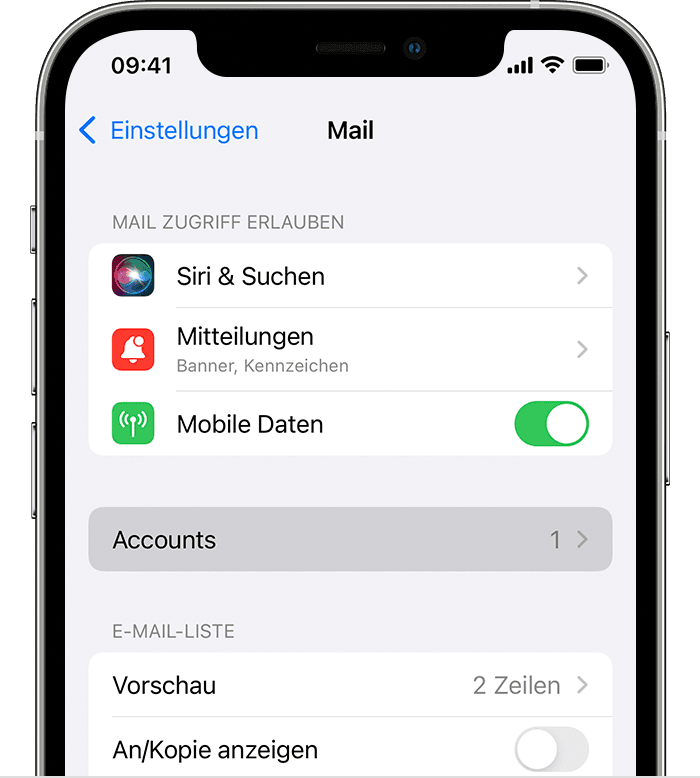
Einen E-Mail-Account manuell einrichten
Wenn du deinen E-Mail-Account manuell einrichten musst, vergewissere dich, dass du die E-Mail-Einstellungen für deinen Account kennst. Wenn du sie nicht kennst, kannst du sie nachschlagen oder deinen E-Mail-Anbieter kontaktieren. Führe dann folgende Schritte aus:
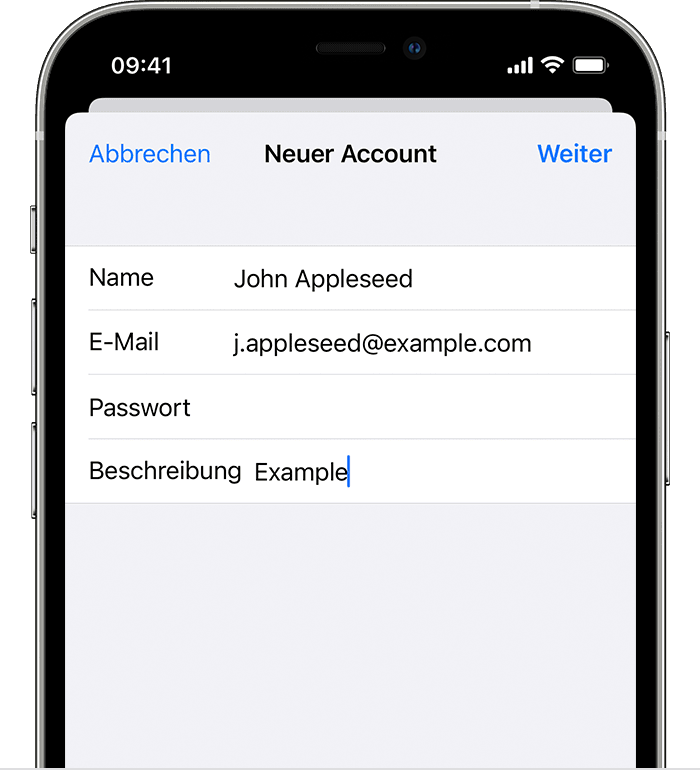
E-Mail Account auf iPad einrichten